Исправить ошибку «Приложение не установлено» на Android
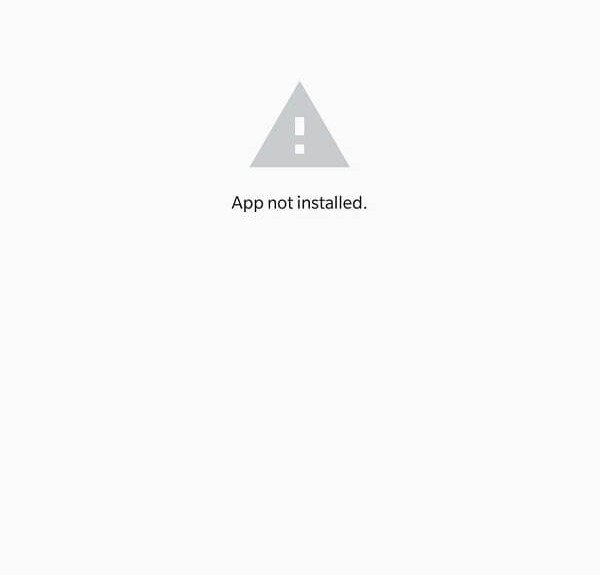
Приложения оказываются важными вещами на смартфоне, связанными с программным обеспечением. Без них смартфон абсолютно бесполезен, поскольку именно через приложения пользователи могут выполнять задачи на своих смартфонах. Неважно, насколько хороши аппаратные характеристики вашего телефона; если нет установленных приложений, это бесполезно. Разработчики разрабатывают(Developers design) приложения, чтобы использовать преимущества этих аппаратных спецификаций, чтобы обеспечить лучший общий опыт для пользователя этого конкретного смартфона.
Некоторые(Certain) важные приложения предустановлены на смартфоне. Эти приложения необходимы для выполнения основных функций, включая телефон, сообщения, камеру, браузер и другие. Помимо этого, из магазина игр(play store) можно загрузить различные другие приложения для повышения производительности или настройки устройства Android(Android device) .
Точно так же, как у Apple есть « магазин приложений(app store) » для всех устройств под управлением IOS, Play Store — это способ Google предоставить своим пользователям доступ к разнообразному мультимедийному контенту(multimedia content) , включая приложения, книги, игры, музыку, фильмы и телепередачи.
Существует большое количество сторонних приложений, которые можно загрузить с разных веб-сайтов, даже если они недоступны в магазине Play(play store) .

Исправить ошибку «Приложение не установлено» на Android(Fix Application not installed error on Android)
Разнообразная поддержка, которую Android предоставляет этим сторонним приложениям, делает его уязвимым для проблем. Одной из распространенных проблем, с которой сталкиваются несколько пользователей Android, является ошибка «Приложение не установлено» . (“Application not installed” )Ниже приведены несколько способов решения этой проблемы.
Способ 1: очистить кеш и данные Google Play Store(Method 1: Clear cache and data of Google Play Store)
Кэш приложения(Application cache) можно очистить без вреда для настроек приложения, предпочтений и сохраненных данных. Однако очистка данных приложения приведет к их полному удалению, т. е. при повторном запуске приложения оно открывается так же, как и в первый раз.
1. Откройте «Настройки(Settings) » на своем устройстве и перейдите в «Приложения» или «Диспетчер приложений(Apps or Application Manager) » .

2. Перейдите к «Play Store» под всеми приложениями.
3. Нажмите на хранилище(storage) под сведениями о приложении.

4. Нажмите на очистить кеш(clear cache) .
5. Если проблема не устранена, выберите clear all data/clear storage .

Способ 2: сброс настроек приложения(Method 2: Reset app preferences)
Имейте в виду, что этот метод сбрасывает настройки приложений для всех приложений на вашем устройстве. После сброса настроек приложения приложения будут вести себя так же, как при первом запуске, но никакие ваши личные данные не будут затронуты.
1. Откройте «Настройки(Settings) » на своем устройстве и выберите «Приложения» или «Диспетчер приложений(Apps or Application Manager) » .
2. Под всеми приложениями коснитесь меню «Дополнительно» (значок из трех точек)(More menu (three-dot icon)) в правом верхнем углу.

3. Выберите Сбросить настройки приложения( Reset app preferences) .

Способ 3: разрешить установку приложений из неизвестных источников(Method 3: Allow installation of apps from unknown sources)
Приложения, загруженные из сторонних источников, считаются угрозой для вашего устройства, поэтому эта опция по умолчанию отключена на Android . Неизвестные источники включают все, что угодно, кроме магазина Google Play(Google Play Store) .
Имейте в виду, что загрузка приложений с ненадежных веб-сайтов может подвергнуть ваше устройство риску. Однако, если вы все еще хотите установить приложение, выполните следующие действия.
1. Откройте настройки и перейдите к «Безопасность»( “Security”) .

2. В разделе «Безопасность» перейдите в раздел « Конфиденциальность(Privacy) » и выберите «Доступ к специальному приложению»(“Special app access”) .

3. Нажмите «Установить неизвестные приложения»(“Install unknown apps”) и выберите источник, из которого вы загрузили приложение.

4. Большинство пользователей загружают сторонние приложения из «Браузера» или «Chrome».(“Browser” or “Chrome”.)

5. Нажмите на свой любимый браузер и включите «Разрешить из этого источника»(“Allow from this source”) .

6. Для устройств со стандартным Android(stock android) « установить приложения из неизвестных источников(install apps from unknown sources) » можно найти в самой системе безопасности.
Теперь снова попробуйте установить приложение и посмотрите, сможете ли вы исправить ошибку «Приложение не установлено» на своем телефоне Android. (fix Application not installed error on your Android phone. )
Способ 4: проверьте, не поврежден ли загруженный файл или загружен не полностью(Method 4: Check if the downloaded file is corrupt or not completely downloaded)
APK -файлы, установленные со сторонних веб-сайтов, не всегда заслуживают доверия. Возможно, загруженное приложение повреждено. В этом случае удалите файл с устройства и найдите(device and search) приложение на другом веб-сайте. Проверьте комментарии о приложении перед загрузкой.
Также может быть вероятность того, что приложение загружено не полностью. Если это так, удалите неполный файл и загрузите(file and download) его снова.
Не вмешивайтесь в свой телефон во время процесса извлечения (extraction process)APK-файла(APK file) . Просто(Just) позвольте этому быть и продолжайте часто проверять его, пока процесс извлечения(extraction process) не будет завершен.
Способ 5: включить режим полета при установке приложения(Method 5: Enable Airplane mode while installing the application)
Включение режима полета(airplane mode) отключает все виды связи и сигналов передачи, которые устройство получает от всех служб. Потяните(Pull) вниз панель уведомлений(notification bar) и включите режим полета(Airplane mode) . Как только ваше устройство перейдет в режим полета(Airplane mode) , попробуйте установить приложение(install the application) .

Способ 6: отключить защиту Google Play(Method 6: Disable Google Play Protect)
Это функция безопасности,(security feature) предлагаемая Google для защиты вашего телефона от вредоносных угроз. Процесс установки(installation process) любого подозрительного приложения будет заблокирован. Мало того, что с включенной защитой Google Play(Google Play protect) происходит частое сканирование вашего устройства на наличие угроз и вирусов.
1. Зайдите в магазин Google Play(Google Play Store) .
2. Нажмите на значок меню(menu icon present) в верхнем левом углу экрана(left corner of the screen) (3 горизонтальные линии).

3. Откройте игровую защиту.(play protect.)

4. Нажмите на значок «Настройки» в (“Settings”)правом верхнем углу(right corner) экрана.

5. Ненадолго отключите «Сканировать приложения с помощью Play Protect»( “Scan apps with Play Protect”) .

6. После завершения установки снова включите ее.
Если ни один из этих способов не работает, скорее всего проблема связана с операционной системой устройства. В этом случае рекомендуется выполнить сброс до заводских настроек(factory reset) , чтобы вернуть все в нормальное состояние. Также может помочь загрузка предыдущей версии приложения.
Рекомендуемые:(Recommended:)
- Как установить собственный рингтон для текстового сообщения(Custom Text Message Ringtone) на Android
- Как изменить значки приложений(App Icons) на телефоне Android(Android Phone)
Мы надеемся, что эта информация окажется полезной, и вы смогли исправить ошибку «Приложение не установлено» на своем телефоне Android(fix Application not installed error on your Android phone) . Но если у вас все еще есть какие-либо вопросы или предложения относительно этого руководства, не стесняйтесь обращаться к ним через раздел комментариев(comment section) .
Related posts
Fix Application был заблокирован доступа Graphics hardware
Fix Unable до Download Apps на Your Android Phone
Как Fix Instagram Keeps Crashing (2021)
Как Fix Slow Charging на Android (6 Easy Solutions)
9 Ways до Fix Twitter Videos Не игра
Fix К сожалению, Process com.android.phone остановлен
Как Fix Facebook Dating не Working (2021)
Как Fix Pokémon Go GPS Signal не найден
Fix Emergency Calls Only and No Service Issue на Android
Fix VPN не подключается к Android
6 Ways до Fix Auto-Rotate не работает на Android
Fix Chromecast Source не Supported Issue на Your Device
Fix Spotify не открывается на Windows 10
Fix Downloading Do не выключить цель
Fix Improve Location Accuracy Popup в Android
Fix Your System сильно поврежден четырьмя вирусом
Как Fix Android.Process.Media Has Stopped Error
Fix WhatsApp Your Phone Date Inaccurate Error
9 Ways до Fix Instagram Direct Messages не работает (DMs не работает)
Как Fix Action Blocked на Instagram Error
